Se você precisar fazer uma reinstalação completa do sistema operacional, este tutorial mostra passo a passo como reinstalar o iOS ou iPadOS usando imagem IPSW.
IPSW é o formato dos arquivos que contêm o firmware iOS dos dispositivos Apple, iPhone, iPad ou iPod Touch. Este arquivo contém praticamente tudo o que significa iOS, e a instalação do sistema operacional no iPhone ou iPad usando os arquivos.ipsw só pode ser feito através de iTunes de Mac ou Windows PC.
A maior parte do tempo reinstalando o sistema operacional iOS isso é feito para voltar à versão anterior do iOS ou desistir de uma versão beta.
Antes de reinstalar o iOS ou iPadOS usando imagem IPSW, você deve ter em mãos:
- A versão mais recente do iTunes instalado no PC ou Mac
- Baixe o arquivo IPSW para o seu aparelho. Atenção, deve ser baixado exatamente para o modelo do aparelho. No caso do iPad, por exemplo, existem versões do IPSW diferente para as versões Wi-Fi e Celular. Como fonte de download IPSW Você pode usar ipsw.meu. Também aqui você verá se o firmware ainda está "assinado" por Apple. Assinado.
- Apple tem o hábito de não permitir o downgrade para versões anteriores do iOS apenas por um período de tempo limitado, após o qual exclui a "assinatura" sem a qual uma versão mais antiga do iOS não pode mais ser instalada.
- Un cabo de dados lightning na ponta dos seus dedos
- Você deve saber dispositivo de senhavocê deseja reinstalar o firmware
Como reinstalar o iOS ou o iPadOS usando uma imagem IPSW?
Antes de você reinstalar o iOS ou iPadOS usando imagem IPSW é recomendável fazer um backup completo do sistema ou salvar todos os dados nele. Fotos, arquivos, músicas, etc. Todos serão excluídos sem serem recuperados.
1. aberto iTunes pe Windows PC ou Mac e conecte seu iPhone ou iPad através do cabo de dados. Siga todas as etapas e permissões para sincronização. Pressione "Confiar" no dispositivo e aceite a conexão iTunes.
2. ir a iTunes ao dispositivo "Summary", segure a tecla"Options”(Mac) ou“SHIFT" (para Windows PC) ao clicar em iTunes no botão "Check for Updates".
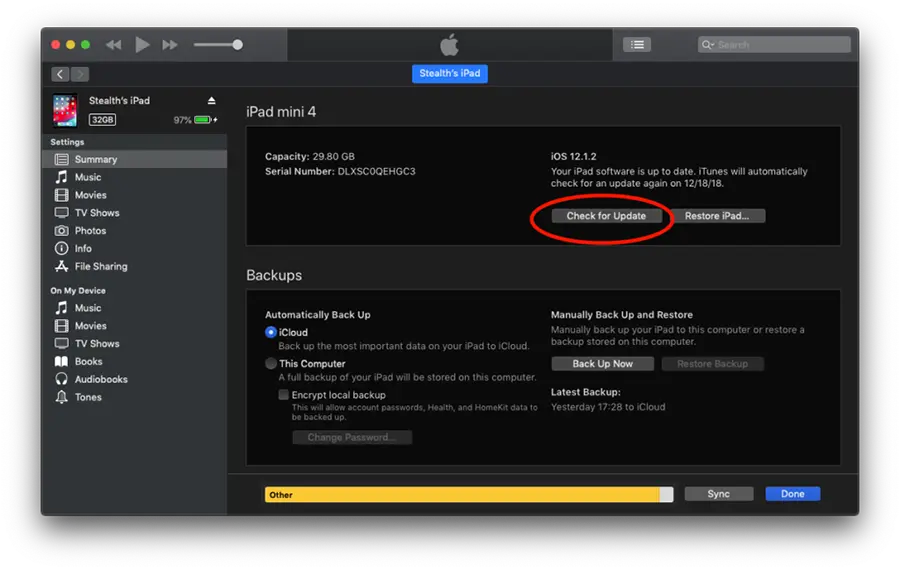
3. Na janela que se abre, selecione o arquivo IPSW do computador e clique em "Open".
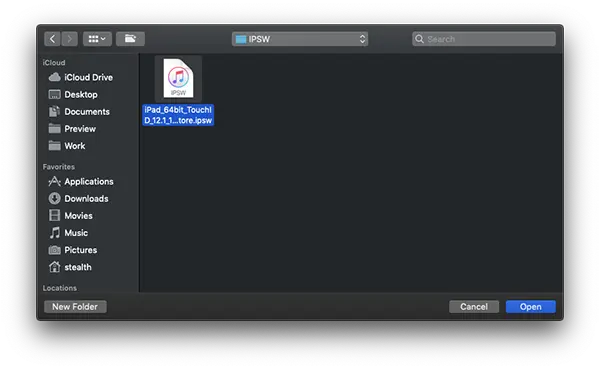
4. Clique em "Update”No botão da caixa de diálogo onde você é informado sobre qual versão do iOS seu dispositivo receberá.
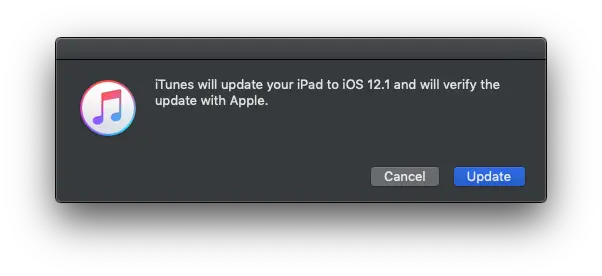
5. Deixe o iPad conectado ao PC / Mac aguarde até que o processo de instalação do firmware do iOS seja concluído.
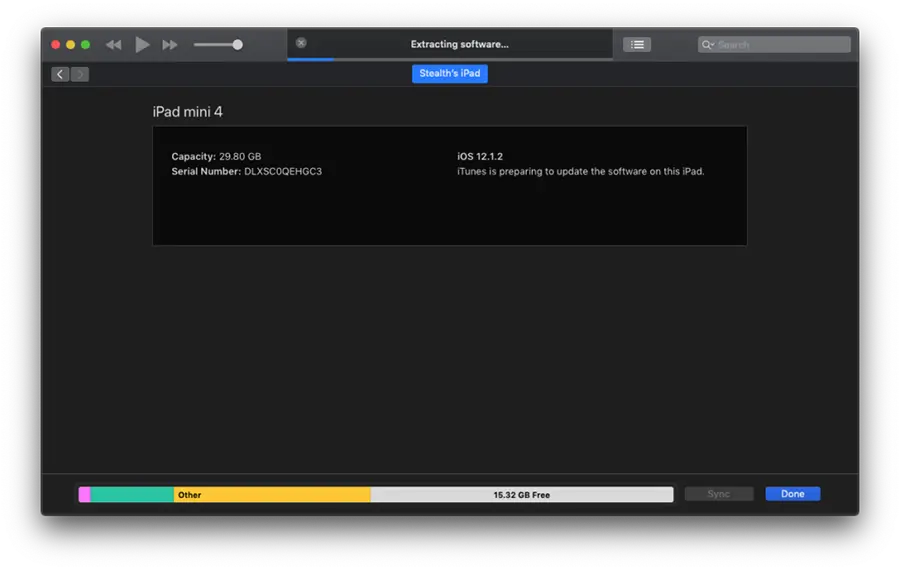
Este processo pode levar vários minutos, durante os quais o iPad ou iPhone será reiniciado várias vezes.
Relacionado: Como instalar o iOS 17 Beta no iPhone. Tutorial passo a passo.
Em nosso tutorial, experimentei o downgrade de iOS 12.1.2 Beta para iOS 12.1 para iPad mini 4 celularutilização iTunes pe macOS Mojave.
Atualização: Para versões iOS 15 ou mais recentes, o processo de iTunes foi substituído com Finder.












Eu tenho o iPad Pro, 2ª geração. Eu estava usando a versão iOS14.7.1 sem problemas. Depois de atualizar para o 14.8, perdi a capacidade de acessar um bate-papo em grupo em um site chamado SilverDaddies.com. Eles usam um websocket/webrtc. Eu tenho um iPad mais antigo usando o antigo iOS 14.1.7 e ele ainda funciona nesse iPad/sistema. Agradecemos qualquer feedback que você possa ter. Também posso repassar ao webmaster do site. Ou eu poderia simplesmente lhe dar o e-mail dele.